计划批处理作业
安排批处理作业
FreeFileSync 用户手册:快速入门 命令行 比较设置 夏令时 排除文件 专家设置 外部应用程序 宏 性能 实时同步 实时同步:作为服务运行 计划批处理作业 同步设置 (S)FTP设置 提示与技巧 可变驱动器号 版本控制 卷影复制
Cron会按照给定的时间间隔重复执行任意命令行。要安排FreeFileSync批处理作业,请为cron构建一个命令行,该命令行由FreeFileSync可执行文件的路径后跟FreeFileSync批处理作业的路径组成,例如/opt/FreeFileSync/FreeFileSync "/home/zenju/Backup Projects.ffs _ batch"macOS :可执行文件位于应用程序包内,例如对于全用户安装:/Applications/FreeFileSync.app/Contents/MacOS/FreeFileSync打开cron的定时任务表进行编辑:crontab -e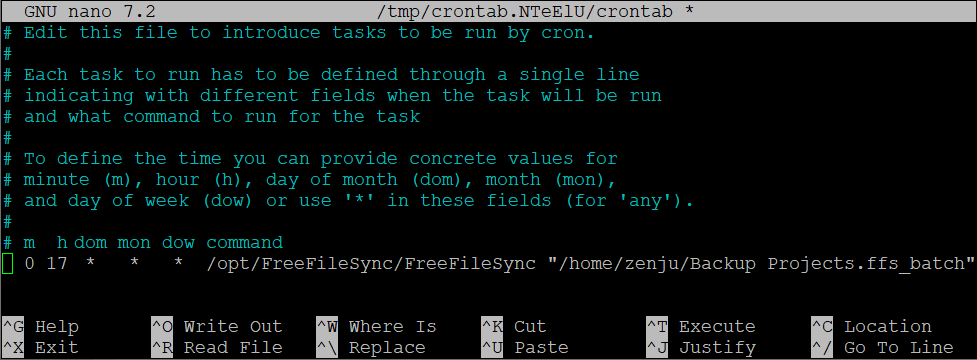 注意 Cron 可能会使用你不熟悉的文本编辑器。可以通过 “ EDITOR ” 环境变量选择不同的编辑器,例如 nano 或 gedit :EDITOR=nano crontab -e示例:使用nano文本编辑器启动crontab每一行cron任务配置都以后续命令行的定期执行条件开头。Cron的基本概念是每分钟运行一次命令,除非应用了 限制条件 :要仅每小时运行一次,分钟数必须固定:
注意 Cron 可能会使用你不熟悉的文本编辑器。可以通过 “ EDITOR ” 环境变量选择不同的编辑器,例如 nano 或 gedit :EDITOR=nano crontab -e示例:使用nano文本编辑器启动crontab每一行cron任务配置都以后续命令行的定期执行条件开头。Cron的基本概念是每分钟运行一次命令,除非应用了 限制条件 :要仅每小时运行一次,分钟数必须固定:
To run once every day , set both minute and hour ; e.g. run daily at 17:00:
Multiple items are separated by " , ", ranges specified using " - ", and interval steps by " / ".
示例:每10分钟运行一次,但仅在9:00至17:00之间,且仅在周一和周五运行要在每次_系统启动_后运行一次,请使用替代语法“ @reboot ”:@reboot sleep 60 ; /opt/FreeFileSync/FreeFileSync "/home/zenju/Backup Projects.ffs _ batch"示例:在系统重启后60秒开始同步
安排批处理作业
- • 通过FreeFileSync的主对话框创建一个新的批处理作业: 菜单 → 文件 → 另存为批处理作业...
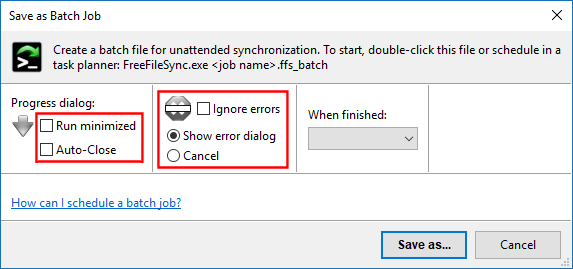
- • 默认情况下,FreeFileSync 在同步过程中会显示进度对话框,并在显示摘要对话框时等待。如果不需要进度对话框,请启用复选框“最小化运行”,如果您想在最后跳过摘要对话框,还请设置“自动关闭”。
- • 如果在没有用户可以响应时不希望错误或警告消息使同步停止,请选中“忽略错误”,或者将“取消”设置为在出现第一个错误时停止同步。
- • 可以通过双击ffs_batch文件来启动FreeFileSync批处理作业,也可以在操作系统的计划任务中进行设置:
- • 通过开始菜单打开任务计划程序,或者在运行对话框中输入 taskschd.msc (键盘快捷键:Windows + R)。
- • 创建一个新的 基本任务 并按照向导操作。
- • 使 程序/脚本 指向FreeFileSync.exe的位置,并将ffs_batch文件插入到 添加参数 中。
- • 使用引号来保护路径名中的空格,例如 "D: \ Backup Projects.ffs_batch"
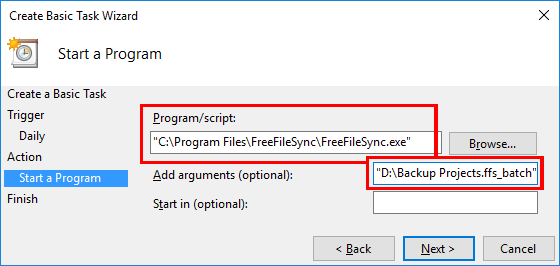
- • 程序/脚本 始终需要指向一个可执行文件,如FreeFileSync.exe,即使已注册ffs_batch文件关联。如果输入的是ffs_batch文件,任务将返回错误代码2147942593(0x800700C1),即“%1不是有效的Win32应用程序”。
- • 如果您安排FreeFileSync在不同的用户账户下运行,请注意配置文件GlobalSettings.xml也将从不同的路径读取,即C: \ Users \ <用户名>\ AppData \ Roaming \ FreeFileSync,或者在SYSTEM账户的情况下,从C: \ Windows \ System32 \ config \ systemprofile \ AppData \ Roaming \ FreeFileSync读取。 你可以通过将特定的GlobalSettings.xml文件作为 **命令行** 参数传递来强制使用它。
- • 打开“启动台”并运行“自动操作”。
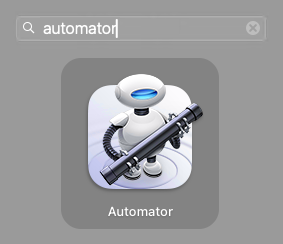
- • 创建一个新的 日历提醒 。
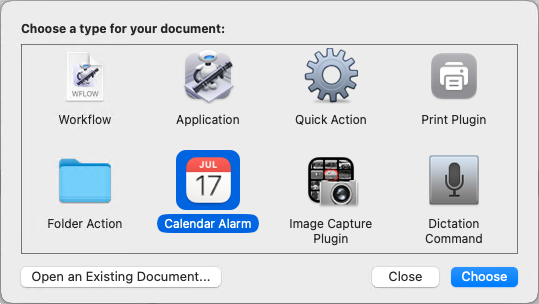
- • 将ffs_batch文件拖放到工作流面板上。
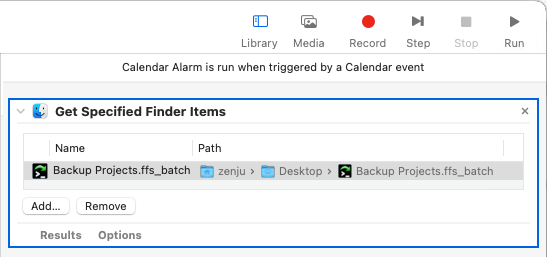
- • 双击“_操作”/“文件与文件夹”/“ 打开访达项目 ”,将其添加到工作流程中。
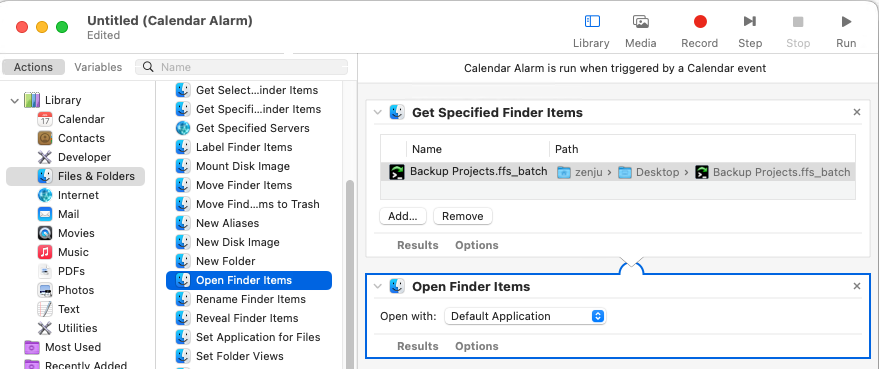
- • 转到**文件→保存...**并保存Automator任务。
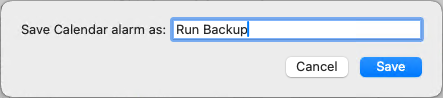
- • 日历应用程序将随安排在当天的 Automator 任务自动启动。现在,你可以选择不同的同步时间或将其设置为重复任务。
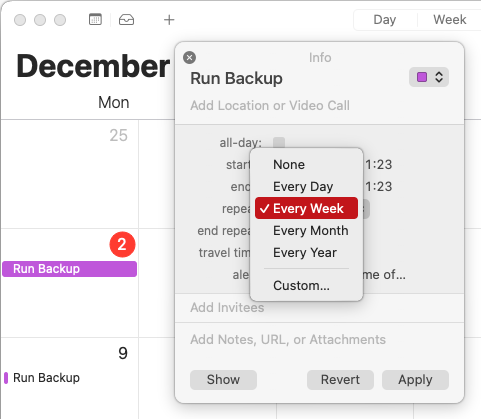
Cron会按照给定的时间间隔重复执行任意命令行。要安排FreeFileSync批处理作业,请为cron构建一个命令行,该命令行由FreeFileSync可执行文件的路径后跟FreeFileSync批处理作业的路径组成,例如/opt/FreeFileSync/FreeFileSync "/home/zenju/Backup Projects.ffs _ batch"macOS :可执行文件位于应用程序包内,例如对于全用户安装:/Applications/FreeFileSync.app/Contents/MacOS/FreeFileSync打开cron的定时任务表进行编辑:crontab -e
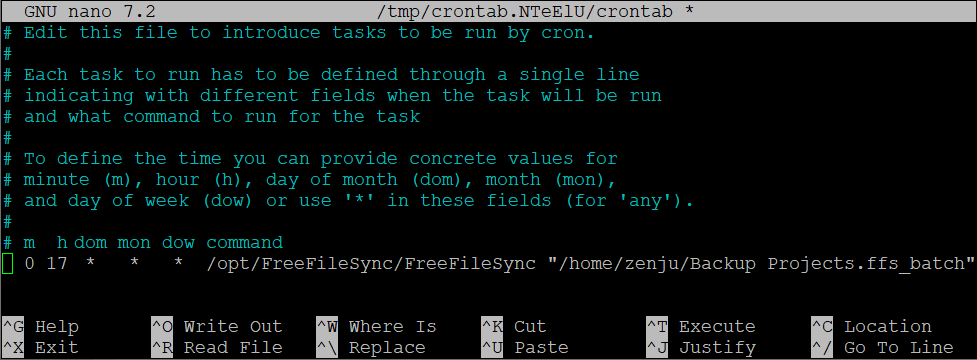
| minute | hour | day of month | month | day of week | ||||||
| 0 | * | * | * | * |
| minute | hour | day of month | month | day of week | ||||||
| 0 | 17 | * | * | * |
| minute | hour | day of month | month | day of week | ||||||
| * /10 | 9-17 | * | * | mon,fri |